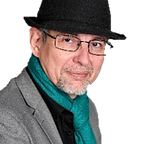A2. Teams Devoirs et Notes
Microsoft 365 Education
Spécifiquement pour le monde de l’éducation, et pour les enseignants, les fonctions “Devoirs et Notes” ont été ajoutées dans le canal général des équipes de type “classe”.
Et il y a encore plein d’astuces et trucs sympas à découvrir, surtout en combinaison avec OneNote et Forms.
Paramétrer le fonctionnement par défaut
Pour chaque classe (équipe), on peut définir des paramètres par défaut.
Exercice👨🎓💻🖱: Modifier ou vérifier les paramètres courants des Devoirs de la classe utilisée pour l’exercice.
- Ouvrir le canal Général de la classe
- Clic sur “Devoirs” (normalement 4ème onglet)
- Ouvrir le menu […] (A droite, en-dessous de [Démarrer une réunion])
- Clic: [Paramètres de l’application Devoirs]
- Définir l’heure d’échéance des devoirs assignés à une date donnée (les ordinateurs sont précis et intolérants, après l’heure, ce n’est plus l’heure)
Mais il va être possible de reprogrammer des heures et tolérances de remises, spécifiquement à chaque devoir 😅
- Nouveaux étudiants, en cours de route, donc qui arrivent après la distribution effective, mais avant la date limite de remise. Activer avec prudence.
Notifications
- La notification, il est possible de dédier un canal aux traitements et questions/réponses sur les devoirs spécifiquement, afin de réduire “le bruit de fond” et l’enfouissement dans d’éventuelles infobésités.
- On fait un canal: “Annonces devoirs” par exemple, et on le modère en limitant les étudiants à ne pouvoir que “répondre” aux annonces publiées dessus…
- On le sélectionne comme canal de “Notifications” dans les paramètres de la section Devoirs
Ainsi, dans le canal “Annonces devoirs”, je peux répondre associé au devoir concerné. Et ne pas y laisser d’autres discussions s’y enliser… Excepté des annonces des propriétaires (enseignants).
Attention: Cette possibilité n’est disponible que si la distribution des devoirs est faîte à tous les étudiants, sans en faire une sélection réduite dans la liste.
- Célébrations? A priori c’est juste les petites animations rigolotes quand on remet un devoir…
Créer un devoir
La toute première fois c’est vide et je peux créer un devoir ou un questionnaire, et par la suite, reprendre un devoir existant, d’une autre classe le cas échéant.
On peut donc facilement reproduire un devoir d’une classe vers une autre!
- Je sélectionne la classe destinataire pour ce faire, et “A partir devoir existant”, je vais chercher l’autre classe où le devoir a déjà été déployé. Je dois le refaire pour chaque classe/équipe. IMPORTANT: Le devoir source doit avoir été affecté, et non en brouillon…
NB: L’usage des “catégories” pour faciliter le filtrage des devoirs par matière/enseignant si vous partagez une même classe à plusieurs.
Conseil: Si aucune collaboration n’est requise entre les enseignants, et chacun va exploiter les fonctions: Bloc de classe + Devoirs + Notes, alors, il sera probablement plus judicieux de se créer une classe (équipe) par matière/enseignant. Les enseignants qui n’utilisent pas ou peu, le Bloc de classe, ou qui vont s’appuyez sur un maître principal pour gérer la classe, peuvent réutiliser sa même classe, et doivent alors “catégoriser” les devoirs.
Je peux gérer tous les devoirs, de toutes mes classes, via la “tuile” (icône/bouton) Devoirs (ci-dessous), dans le bandeau de gauche. Ou bien gérer les devoirs par classe, dans le canal général via l’onglet Devoirs (ci-dessus)
Pour les étudiants, le bouton Devoirs lui affiche sa liste de devoirs à rendre (avec échéances).
Exercice👨🎓💻🖱: Créer un devoir, dans la classe assignée. Lui assigner une catégorie, ou en créer une au besoin. Et créer un barème, ou l’importer.
- Donner un Titre
- Ajouter ou assigner une catégorie: Une étiquette pour trier (par matière par exemple), une seule étiquette par devoir. (Filtrage dans la liste des devoirs, dans une classe, car les étiquettes sont spécifiques à chaque)
- Joindre un document ou directement les instructions en texte, ou une page OneNote…
Notez que si les étudiants ne peuvent pas modifier le document joint, ils peuvent en faire une copie sur leur ordinateur, le compléter, puis le rendre, mais on peut faire mieux en autorisant la modification.
- Important: Si je modifie sur la pièce jointe l’option
- En sélectionnant une page du Bloc-notes de classe, je vais pouvoir répliquer cette page directement dans leur espace personnel pour leur permettre de la compléter, et la “remettre” après l’avoir terminée.
- Sélectionner le barème pour appliquer à ce devoir. Il sera créé la première fois, puis réutilisable par la suite.
- Il est possible d’importer un des barèmes du dossier Barèmes dans les fichiers du canal Général, facile si synchronisé sur le PC windows 10 comme recommandé en annexe du module 7 échanger des fichiers
- Sinon en refaire un, pas si grave, et c’est une seule fois…
- Confirmer la liste des étudiants concernés, tous par défaut, mais on peut sélectionner manuellement… (1 clic activé, 1 clic désactivé)
Rappel: Une sélection désactive la Notification dans un canal personnalisé, ainsi que la possibilité de distribution aux nouveaux étudiants ajouté “après”.
- Si cela concerne tous les étudiants, je peux modifier l’option d’activer ou pas la distribution de ce devoir pour les étudiants “qui embarquent après”
- Je modifie les échéances: Date et heure, et je peux donner un délai de remise complémentaire (et promettre -1 point?😈). On peut programmer la distribution de ce devoir pour une date et heure dans le futur.
L’échéance est alors complétée par la date de remise maximale.
- Je peux alors [Affecter] le devoir
Ajout 2021–04–29: Il est possible de changer le canal pour publier un devoir uniquement s’il est assigné à “toute la classe” et pas à quelques. Cela permet de publier le devoir sur son propre canal public. Cependant, ce n’est possible que vers un canal standard, et pas vers un privé.
Gérer les devoirs
Il est possible de les gérer et visualiser depuis le bouton Devoirs, dans leur ensemble, mais il est souvent plus pratique de le faire depuis la classe.
Même s’il est possible de visualiser les détails de remise et de noter un devoir remis depuis cet espace “Devoirs” général.
Il sera souvent plus judicieux de passer par la gestion des devoirs ou même via “Notes” depuis la classe, dans le canal Général: Où je détecte les devoirs rendus à noter, et ceux non encore remis, voir même pas encore ouverts.
Quand on corrige un travail d’étudiant, mis sur un DOCX (Word) partagé, ou XLSX (Excel), ou une page OneNote: On peut visualiser le travail, même en cours d’ébauche, de chaque étudiant.
Puis affecté une note à ceux qui annoncent le “rendu”. Selon le barème associé, avec un commentaire en option sur la note, mais aussi sur le devoir lui-même. Puis on “retourne” le devoir noté. On peut ensuite exporter les notes dans un fichier CSV (pour ouvrir dans Excel par exemple).
On sélection tous les devoirs, corrigés et notés, mais sans avoir cliqué sur le bouton [Retourner] sur chaque devoir, pour le faire globalement en une seule fois, pour tous. Et on en profite pour exporter toutes les notes de ce devoir dans un tableau Excel (en fait un fichier CSV).
"Prénom","Nom","Adresse de courrier","Résumer les 4 modules avancés pour Teams-365","Points","Commentaires"
"","","s208f_16@cpi-formations.ch","","100","="""""
"","","s208f_15@cpi-formations.ch","","100","="""""
"","","s208f_01@cpi-formations.ch","","100","="""""
"","","s208f_03@cpi-formations.ch","","100","="""""
"Alain","Emery","Alain.Emery@cpi.ch","","100","="""""
"","","s208f_20@cpi-formations.ch","","100","="""""L’étudiant pourra alors consulter ses résultats:
Avec les détails par devoir:
Exercice👨🎓💻🖱: Observer l’état de la distribution des devoirs, les détails, et éventuellement assigner un devoir à l’assistant d’atelier (tous les étudiants dans la classe de test). En option, en binôme, le second peut être “dégradé” en tant que membre dans Gérer l’équipe et jouer l’étudiant. Puis inversement, mais faire ATTENTION: de regrader le second comme “propriétaire” avant de se dégrader ou se faire dégrader soi-même comme “membre” (étudiant). Car seul un “propriétaire” peut faire remonter un “membre” en propriétaire.
- Canal Général: Onglet Devoirs
- Filtrer l’affichage sur une des catégories.
- Entrer dans le détail d’un des devoirs
Ici on voit un devoir rendu en retard (mais dans la fourchette autorisée) et un autre pas encore rendu…
- Cliquer sur le second onglet “Renvoyé” pour afficher les devoirs rendus, y compris ceux qui ont été noté “non remis”
Oui la note chez Microsoft est toujours en % du barème 🤔. Et ici on voit que le dernier attend sa remise de note qui pourtant a été corrigée et affectée. Il faut retourner les devoirs, après correction. Mais on peut les conserver afin de finir les corrections, pour tous, et les retourner en une seule fois, pour tout le monde, c’est mieux en général.
- Je sélectionne la coche dans la barre de titre de la liste (1)
- Puis je clique sur [Retourner] (2)
NB: Il existe une option intéressante, celle de masquer les noms des étudiants avant de faire les corrections. Quand je clique sur cette option, il masque les noms et il mélange la liste.
- Je peux quand même aller vérifier dans ma liste de devoirs à corriger, si d’autres ne sont pas revenus. Bouton Devoirs dans la barre verticale de gauche, section “Attribués” que j’ouvre en cliquant sur la flèche ▶ pour la faire 🔽
Mais cet affichage va inclure tous les devoirs, pour tous les enseignants, et pour toutes les classes assignées. Il faut donc user avec sagesse des étiquettes!
Ici je peux peut-être déjà corriger quelques devoirs, enfin du moins, si les catégories me correspondent, et si des rendus ont été fait. Car l’affichage prête à confusion: 1/4 remis + 1 retourné = 0 à corriger. 1/4 remis et 0 retourné = 1 à corriger…
Donc dans ce cas, je peux ouvrir le dernier de la liste ci-dessus (si je suis associé à la catégorie “Teams”): 2/3 remis, 1 retourné, reste 1 à corriger et 1 à recevoir. Et surprise, en fait, j’en ai 2 à corriger et rendre, car le 3ème est celui déjà remis.
Désolé, cela fait un peu mal à la tête, surtout à ce stade, mais c’était pour vous motiver à m’écouter quand je vous dis de passer par “Notes”
- En passant par la vue “Notes” dans le canal Général, j’ai une bien meilleure vue des travaux qu’il me reste à finaliser
- ICI: Je vois mieux que j’ai 3 devoirs remis à corriger (car je suis “Teams”, et merci de faire un feedback à Microsoft pour leur demander d’ajouter un filtre d’affichage par “catégories” à cet endroit… Et oui, il manque!)
Et je vois aussi le premier devoir n’a pas été affecté à (P), et ce n’est plus possible de lui affecter car je n’avais pas activé l’option “assignation aux élèves ajoutés”. Je vais devoir créer un nouveau devoir depuis l’existant pour le lui réaffecter si je le voulais. (Toujours autoriser les élèves ajoutés…)
Feedback et incidents
En bas à gauche:
- Aide
Pour signaler un problème ou un commentaire, pour suggérer une amélioration…
Permet aussi l’accès facilité aux documentations, e-learning et forums.
Un des éléments qui a été volontairement omis ici, est la création d’un devoir de type “Questionnaire”, c’est l’objet du module suivant 😉 Merci d’avoir suivi
Annexes
Faire un scan depuis une App Smartphone Scanner
Addon 2021–04–29, merci Hervé
Exemple Microsoft Lens:
- Disponible sur IOS (à vérifier) et Androïd
- L’application va détecter les pages
- Elle va autoriser une prise “sur le côté” pour supprimer les “reflets” (du flash)
- Elle va “redresser” les pages détectées
- Elle va m’autoriser à corriger manuellement pour ne sélectionner que le cadre de ce que je veux vraiment.
Top pour attraper des articles de presse par exemple.
- Je vais pouvoir garder en mode image photo (JPEG) ou bien assembler en multiples pages PDF (idéal pour un devoir)
- Elle va corriger les contrastes et réduire la taille (en mode document)
On va pouvoir produire des PDF multi-pages, ou JPG image, mais propres, et directement dans le OneDrive. Cela vaut le coup de faire un atelier avec les étudiants ensemble pour acquérir cette pratique!
Les invités pas à la fête pour les devoirs
Pour ceux qui sont invités, et non membres, le bouton “Devoirs” n’existe pas, et donc, pour consulter les devoirs à faire, il faut aller dans “Devoirs” sous Général. C’est supportable.
Nettoyer les brouillons de devoirs qui traînent
Parfois, il va y avoir des cadavres laissés par un début avorté de créer un devoir. On peut les supprimer.
- Onglet Devoirs dans le canal Général
- Ouvrir le brouillon à supprimer
- Cliquer sur [Abandonner]
- Confirmer, c’est fait.
Gestion des barèmes pour éviter ressaisies par enseignants
Il est possible de demander à exporter les premiers barèmes mis en place (maître de classe, ou doyen) à partir d’un devoir associé à chaque barème:
- Cliquer sur un devoir existant ou en construction, avec un des barèmes à récupérer pour reproduction
- Lors de l’affichage de ce barème, cliquer sur le lien “Télécharger comme .csv”
- Et poser ces .csv à disposition d’un groupe de travail incluant tous les enseignants, dans un dossier “Barèmes” par exemple…
Chaque enseignant, au moment de créer un barème, peut importer celui-ci
- ⬆ Charger le barème
Il peut retrouver facilement les barèmes dans le dossier partagé, s’il a été correctement configuré via OneDrive sur son poste. Sinon il faudra aller les chercher et les déposer sur son propre ordinateur (disque local).
Voir l’annexe du module 7 pour faire cela: “Synchroniser avec un ordinateur”
Les barèmes sont dans le profil individuel de chaque enseignant, et la même liste de barèmes pour toutes les classes. Si des barèmes diffèrent par type de classe, inclure cela dans le nom du barème!
Ces supports sont en accès libre pour de l’auto-formation, mais ne se sont pas construits par magie: Merci de subventionner ce type de support ouverts en Open source par une contribution libre et volontaire: http://IBAN.KOTTE.net ou Twint, +41793092886, je reste à disposition pour du coaching ou organiser des formations et ateliers: http://call.kotte.net — En savoir plus sur moi PaKo